Strong SRT 7404 TNTSAT Récepteur satellite Manuel utilisateur
PDF
Télécharger
Document
* Image simulée SRT 7404 Manuel d’utilisation Direct differé USB pour l'enregistrement Assistant d'installation Eco mise en veille * Afin d’assurer la sécurité de la territorialité des droits, la durée de validité de la carte TNTSAT est de 4 ans. A l’issue de cette période, les clients TNTSAT sont invités à renouveler leur carte (voir les conditions de renouvellement sur le site www.tntsat.tv) Le terminal STRONG SRT 7404, est garanti 24 mois à partir de la date d’achat chez votre distributeur, en application de nos consignes de sécurité notifiées en page 2 du manuel. Vous trouverez dans cet emballage une carte d’accès Viaccess nécessaire à la réception des émissions. Les droits d’accès de la carte TNTSAT s’activent automatiquement à la première insertion de la carte dans le terminal, pour une durée de 48 mois. Il est recommandé de réaliser cette activation avant la date limite d’initialisation de la carte. La carte d’accès TNTSAT, tout comme le terminal STRONG SRT 7404, sont garantis 24 mois à partir de la date d’achat chez votre distributeur, en application de nos consignes de sécurité notifiées en page 2 du manuel. Si vous rencontrez des difficultés lors de l’installation ou lors de la mise en service de votre terminal, veuillez contacter: SFS au: 0826 029 928 (coût de l’appel: 0,15€ par minute) Une assistance répondra à vos questions. Si l’assistance téléphonique détermine la défectuosité du produit, SFS vous communiquera la procédure à suivre. SFS 150 rue de la Pierre D’Angeroux 74800 la Roche sur Foron France La durée de validité de la carte TNTSAT est de 4 ans. Voir conditions de renouvellement au terme de ces 4 ans sur le site www.tntsat.tv Utilisation d’un terminal et d’une carte TNTSAT exclusivement limitée au Territoire Français Métropolitain et Monaco, au profit de personnes physiques, pour un usage privé et personnel. P- P+ Fourni par STRONG Autriche Représenté par STRONG Ges.m.b.H. Franz-Josefs-Kai 1 1010 Vienne Autriche Email: [email protected] www.tntsat.tv www.strong.tv 12 Apr 2019 12:42 TABLE DES MATIÈRES 1.0 INTRODUCTION 1.1 Consignes de sécurité 1.2 Stockage 1.3 Installation de l’appareil 1.4 Accessoires 1.5 Utilisation d’un périphérique USB 2 5.0 MENU PRINCIPAL 2 5.1 Installation 2 5.2 Configuration Systèmes 2 5.3 Organisation chaînes 3 5.4 Avancé 3 5.5 Carte à Puce 2.0 VOTRE TERMINAL 2.1 Façade 2.2 Face arrière 2.3 Télécommande 2.4 Installation des piles 2.5 Utilisation de la télécommande 3 3 4 4 5 5 6.0 MISE À JOUR AUTOMATIQUE DE LA LISTE DES CHAÎNES 14 7.0 MISE À JOUR LOGICIEL AUTOMATIQUE 14 8.0 REGARDER LA TV ET ÉCOUTER LA RADIO 8.1 Guide des Programmes (EPG) 8.2 Regarder un programme protégé par le contrôle parental 8.3 Bannières de zapping et d’information 8.4 Liste des chaînes 8.5 Sélection de la liste favoris 8.6 Sélection satellite 8.7 Sélection de la langue son 6 8.8 Fonction télétexte 6 8.9 Fonction sous-titres 6 7 9.0 ENREGISTREMENT 7 9.1 Enregistrement instantané 7 9.2 Enregistrement « Direct différé » 7 7 10.0 DÉPANNAGE 14 14 3.0 BRANCHEMENTS 5 3.1 Branchement TV 5 3.2 Branchement à l’amplificateur audio numérique6 3.3 Raccordement de la parabole au terminal 6 3.4 Connecter et utiliser une extension IR 6 4.0 PREMIÈRE MISE EN MARCHE 4.1 Sélection Langue 4.2 Préférences 4.3 Contrôle parental 4.4 Réglage code PIN 4.5 Réglage de l’antenne 4.6 Processus d'installation 4.7 Sélection chaîne régionale 8 8 9 11 12 13 11.0 SPÉCIFICATIONS 15 15 15 15 16 16 16 16 16 16 16 17 17 1 1.0 INTRODUCTION 1.1 Consignes de sécurité NE PAS INSTALLER VOTRE TERMINAL: Dans une armoire exiguë ou insuffisamment ventilée, directement sur ou sous un autre appareil, ou bien encore sur une surface qui pourrait obstruer les ouïes d’aération. NE PAS EXPOSER LE TERMINAL ET SES ACCESSOIRES: Aux rayons solaires directs, à la chaleur d’un appareil de chauffage, à la pluie ou à une forte humidité, à d’importantes vibrations ou à des chocs qui pourraient l’endommager de façon irrémédiable, ni à des objets magnétiques comme des haut-parleurs, des transformateurs, etc. Ne pas utiliser de cordon d’alimentation endommagé; vous pourriez provoquer un incendie ou vous électrocuter. Ne pas toucher le cordon d’alimentation avec des mains mouillées sous peine d’électrocution. Ne jamais ouvrir le capot. L’intérieur de l’appareil abrite des tensions élevées qui peuvent présenter des risques de choc électrique. La garantie est annulée si l’appareil est ouvert. Si l’appareil est inutilisé pendant une longue période, le débrancher du secteur. Ne pas nettoyer l’appareil avec de l’alcool ni du détergent ammoniaqué. Le cas échéant, nettoyer l’appareil avec un chiffon doux et propre humidifié d’eau savonneuse après l’avoir débranché du secteur. Veillez à ce que rien ne pénètre dans les ouïes de ventilation pour ne pas provoquer d’incendie ou de choc électrique. Ne rien poser sur le dessus de l’appareil pour ne pas obstruer les ouïes d’aération et provoquer de surchauffe des composants. Consignes de sécurité Ne pas ouvrir le couvercle de l’appareil sous peine de s’exposer à des chocs électriques et d’annuler la garantie. Ne confier l’entretien et la maintenance de l’appareil qu’à du personnel qualifié. Lorsque vous effectuez le branchement des câbles, veillez à ce que l’appareil soit débranché. Attendre quelques secondes après l’arrêt du terminal pour le déplacer ou débrancher un équipement. N’utiliser que des câbles et des rallonges qui soient compatibles avec la puissance absorbée de l’appareil. Vérifier que l’alimentation secteur corresponde à la tension indiquée sur la plaque signalétique située à l’arrière de l’appareil. Si l’appareil ne fonctionne pas correctement alors que vous avez respecté strictement toutes les instructions de la présente notice, contactez votre revendeur. 1.2 Stockage 20 Dec 2018 15:47 Votre appareil et ses accessoires sont conditionnés et livrés dans un emballage conçu pour les protéger contre les chocs électriques et l’humidité. Lorsque vous déballez l’appareil, vérifiez qu’il est complet et conservez l’emballage à l’écart des enfants. Pour transporter l’appareil ou nous le retourner dans le cadre de la garantie, le remettre dans son emballage d’origine avec ses accessoires. Le non-respect de ces instructions aura pour effet d’annuler la garantie. 1.3 Installation de l’appareil Nous vous conseillons de faire installer votre appareil par un professionnel. Si vous voulez néanmoins l’installer vous-même, procédez comme suit: Munissez-vous de la notice d’utilisation de votre téléviseur et de votre antenne. 2 Vérifiez que le câble HDMI ou PERITEL et les éléments extérieurs sont en bon état et que les connexions HDMI ou PERITEL sont correctement blindées. Cette notice vous explique en détail comment installer et utiliser votre terminal. Les symboles utilisés sont les suivants: ATTENTION: Signale une mise en garde. CONSEILS: Signale une information importante ou utile. MENU Fait référence à une touche de la télécommande ou du terminal (caractères gras) Aller à Fait référence à une rubrique du menu affiché (caractères italiques) 1.4 Accessoires Notice d’utilisation Télécommande 2x piles (type AAA) Carte service TNTSAT REMARQUE: Les piles ne doivent pas être rechargées, démontées, court-circuitées ni mélangées à des piles d’un autre type. 1.5 Utilisation d’un périphérique USB Il est recommandé d’utiliser un périphérique USB 2.0. Si votre périphérique n’est pas compatible avec les spécifications USB 2.0. Le bon fonctionnement de la lecture et l’enregistrement n’est pas garanti. Pour assurer un fonctionnement performant de votre périphérique USB, SVP formatez votre périphérique en FAT32 à l’aide du terminal. Les autres systèmes fichiers ne sont pas supportés par le terminal. Si vous utilisez un disque dur externe (HDD), l’alimentation nécessaire au bon fonctionnement de votre disque dur n’est peut-être pas supporté par le terminal (5 V/500 mA). Dans ce cas il faut connecter une alimentation adaptée à votre terminal. STRONG ne peut pas garantir un bon fonctionnement avec tous les types de périphérique de stockage USB. Il est conseillé de ne pas sauvegarder d’information importante sur le périphérique de stockage USB utilisé avec le terminal. Nous vous conseillons de toujours sauvegarder les données sur un autre périphérique de stockage. STRONG ne peut être tenu responsable pour toutes pertes d’information ou conséquences de ces pertes d’information. 2.0 VOTRE TERMINAL 2.1 Façade Fig. 1 1. Touche marche/arrêt Mise en veille 2. P-/P+ Accéder à la chaine précédente/suivante 3. Voyant ROUGE indique que le terminal est en veille 4. Afficheur à 4 caractères En mode VEILLE, affichage de l’heure En mode MARCHE, numéro du canal sélectionné 3 5. Récepteur IR Récepteur IR télécommande 6. Fente pour carte à puce Insérer la carte TNTSAT avec la puce orientée vers le haut pour pouvoir accéder aux chaînes cryptées. 2.2 Face arrière Fig. 2 1. Entrée SAT Permet de raccorder le câble coaxial du convertisseur de fréquences de la parabole. 2. Sortie SAT Permet de connecter un autre terminal (analogique ou numérique). 3. Entrée extension infrarouge Permet de connecter l'extension infrarouge (accessoire non inclus, disponible sur commande à [email protected]) 4. Port USB Permet de connecter un périphérique de stockage USB 5. Connecteur HDMI Cette connexion permet de diffuser le signal vidéo en résolution HD vers votre TV équipé d’une entré HDMI. Cette connexion délivre le signal audio et vidéo sur un seul câble. 6. Connecteurs audio (gauche (G) et droit (D)) RCA Permet de relier votre terminal à votre téléviseur ou à un amplificateur audio analogique par un câble RCA. La fiche rouge correspond au canal audio droit, et la fiche blanche au canal gauche. 7. Connecteur vidéo RCA Permet de relier votre terminal à votre téléviseur par un câble RCA. 8. Sortie audio numérique S/PDIF Sortie coaxiale permettant de raccorder votre terminal à l'entrée de votre ampli audio numérique. 9. Péritel TV Permet de relier votre terminal à votre téléviseur avec un câble péritel. 10. Câble d'alimentation Votre terminal fonctionne avec une alimentation de 100 – 240 V ca (autoréglable), 50/60 Hz +/-5%. Vérifiez que votre alimentation secteur réponde à ces caractéristiques avant de brancher votre terminal dans la prise murale. 2.3 Télécommande Fig. 3 1. qMise en marche/arrêt du terminal 2. Coupe la sortie audio du terminal 3. 0~9Contrôle des touches et changement de chaîne direct 4. TV/RBascule entre les modes TV et RADIO 5. Sans fonction 6. FAVAffiche la liste des groupes de canaux 7. 9Revient au canal précédent 8. AUDIOAffiche la liste des langues audio disponibles pour le canal regardé 9. INFOAffiche les informations sur le canal en cours 10. EPGAffiche le guide des programmes sans menu 11. p qChange le programme pour le programme précédent/suivant 12. t uAugmente/diminue le niveau sonore en l’absence de menu. Modifie les valeurs de réglage pour la rubrique de menu sélectionnée 13. OKValide la rubrique de menu en surbrillance. En l’absence de menu, affiche la liste courante des canaux 14. MENUAffiche le menu principal 4 15. Permet de quitter le menu ou sous-menu et annule la fonction en cours, le cas échéant 16. VOL+/VOL-Augmente/diminue le niveau du volume du terminal 17. P+/P-Permet de passer à la chaîne suivante / précédente 18. CH+/CH-Change le programme pour le programme précédent/suivant en l’absence de menu 19. LISTAffiche la liste des satellites installés 20. OPTOuvre les réglages du format TV, ratio aspect et résolution 21. TEXTAffiche la page de télétexte, le cas échéant 22. SUBAffiche la liste des langues de sous-titrage disponibles pour le canal en cours. Affiche la liste des langues de télétexte disponibles pour le canal en cours 23. Donne accès aux messages de l’opérateur 24. 2Démarre enregistrement «Pause live TV» 25. 5Retour rapide lors de la lecture 26. 6Avance rapide lors de la lecture 27. 4Enregistre le programme de télévision sur le périphérique de stockage connecté 28. 1Démarrer la lecture de l’enregistrement sélectionné 29. 7Sans fonction 30. 8 Sans fonction 31. 3Stop la lecture de l’enregistrement 32. ROUGEPour fonction télétexte et fonction spécifique dans le menu 33. VERTEPour fonction télétexte et fonction spécifique dans le menu 34. JAUNEPour fonction télétexte et fonction spécifique dans le menu 35. BLEUEPour fonction télétexte et fonction spécifique dans le menu 2.4 Installation des piles Fig. 4 Enlever le couvercle du compartiment de la télécommande et y insérer 2 piles AAA. Le schéma à l’intérieur du compartiment de la télécommande indique la manière correcte de placer les piles. 1. Enlever le couvercle 2. Positionner les piles 3. Fermer le couvercle REMARQUE: Les piles ne doivent pas être rechargées, court-circuitées, mélangées ou utilisées avec d’autres types de piles. 2.5 Utilisation de la télécommande Fig. 5 Diriger la télécommande en direction du terminal numérique. La télécommande a un rayon d’action pouvant aller jusqu’à 7 m du terminal avec un angle de 60 degrés au plus. 3.0 BRANCHEMENTS 3.1 Branchement TV Branchement par câble HDMI Fig. 6 Connecter la sortie HDMI du terminal à l’entrée HDMI de la TV avec un câble HDMI. 5 Branchement avec un câble péritel ou RCA Fig. 6 Raccorder le connecteur TV péritel situé à l’arrière du terminal au connecteur péritel (entrée péritel) de votre téléviseur. 3.2 Branchement à l’amplificateur audio numérique Fig. 6 Raccorder le connecteur S/PDIF situé à l’arrière du terminal à l’entrée correspondante de votre amplificateur 3.3 Raccordement de la parabole au terminal Fig. 6 Votre parabole doit être dirigée sur le satellite Astra à 19.2 Est. Demandez à votre revendeur d'orienter votre parabole sur ce satellite. Brancher un câble coaxial entre votre convertisseur LNB et le connecteur SAT Entrée de votre terminal. Si vous raccordez votre terminal à un réseau de distribution local existant, vérifiez sur quelle entrée DiSEqC le satellite Astra 19.2 E est connecté. Si vous connectez le terminal sur votre signal de réception existant, vérifiez sur quel connecteur DiSEqC votre entrée ASTRA 19.2 est connectée. 3.4 Connecter et utiliser une extension IR Fig. 6 Accessoire non inclus, disponible sur commande à [email protected]. Une extension IR vous permet de placer le terminal hors de vue (dans un meuble) tout en pouvant le contrôler. Branchez le connecteur de l’extension IR à l’arrière du terminal. Placez le capteur IR de manière à ce qu’il puisse recevoir le signal de la télécommande. Une fois l’emplacement du capteur IR choisi. Retirez le film protecteur de l’adhésif à l’arrière du capteur, et collez-le en l’appuyant légèrement sur la surface ou vous désirez le placer. 4.0 PREMIÈRE MISE EN MARCHE Vérifiez que le terminal est correctement branché au téléviseur et à la parabole et que le signal est de bonne qualité. En cas de doute, consultez votre revendeur local, qui vérifiera votre installation et le signal satellite. Vérifiez que la prise du terminal est bien branchée dans la prise murale. Insérer la carte à puce TNTSAT puce vers le haut (contact doré vers le haut). Mettre le terminal en marche. L’assistant d’installation apparaît à l’écran s’il s’agit de la première mise en marche. Nous vous conseillons de suivre les étapes pas à pas. Cela vous facilitera la configuration du système et l’installation des canaux. 4.1 Sélection Langue Sélectionnez la langue OSD à l’aide des touches p q et appuyez sur OK pour choisir la langue de votre choix. 4.2 Préférences Dans ce menu vous pouvez régler la résolution de sortie HD, la norme péritel, le ratio aspect, la norme SPDIF, la norme HDMI, la langue audio et la langue sous-titre. S’il vous plaît consultez les notices des autres équipements connectés au terminal afin de sélectionner les réglages correspondants 6 Sélectionnez vos préférences à l’aide des touches t u et appuyez sur OK pour confirmer et continuer l’installation. 4.3 Contrôle parental Ce menu vous permet de régler vos préférences contrôle parental. Verrouillage menu Si activé, le code PIN sera demandé pour accéder au menu principal. Niveau de maturité Sélectionner la tranche d’âge correspondante aux programmes que vous ne souhaitez pas rendre accessibles aux enfants du même âge ou d’un âge inférieur. 4.4 Réglage code PIN Il faut définir le code PIN et le confirmer. A l’aide des touches numérotées entrez le code souhaité et confirmez le. Il faut mémoriser ce code PIN, il vous sera demandé pour accéder à certains menus et certains programmes dont le niveau de moralité dépassent celui préréglé dans le terminal. Le code PIN “0000” n’est pas valide. 4.5 Réglage de l’antenne Votre parabole doit être dirigée sur le satellite Astra à 19.2° Est. Si un commutateur DiSEqC est monté entre le convertisseur de fréquences et le terminal, sélectionner l'entrée correspondante. Le cas échéant, réglez progressivement la position de la parabole jusqu'à ce que les barres indiquant la puissance et la qualité du signal deviennent vertes. Essayez d'obtenir une puissance et une qualité de signal optimales. Lorsque le signal ne peut plus être amélioré, fixer la parabole en position et appuyer sur la touche OK de la télécommande pour lancer la recherche de canaux. REMARQUE : Des barres indicatrices de puissance/qualité de signal de couleur rouge indiquent que votre parabole est dirigée sur le mauvais satellite. 4.6 Processus d'installation Cet écran montre la progression de l'installation des canaux. Lors de la première installation, le terminal cherche les chaînes correspondantes au bouquet de la carte à puce insérée 4.7 Sélection chaîne régionale Une fois les chaînes de l'offre TNTSAT trouvées et enregistrées, il vous sera demandé de sélectionner le décrochement régional de chaînes nationales. Le terminal affichera une liste de chaînes régionales associées aux chaînes nationales. A l’aide des touches p q Sélectionnez la chaîne souhaitée et appuyer sur OK. Lorsque vous regarderez une chaine nationale et qu’un décrochement régional sera diffusé, le terminal affichera automatiquement le contenu du décrochement régional préalablement sélectionné. Vous pouvez modifier votre choix de chaîne régionale dans le menu Organisation chaine - Editer Chaînes régionales. 7 5.0 MENU PRINCIPAL Appuyez sur la touche MENU le Menu Principal s’affichera. Tous les réglages et fonctions du terminal peuvent être opérés à partir du menu. Le menu principal est constitué de 6 sous-menus Installation, Configuration Systèmes, Organisation chaînes, Avancé, Carte à Puce. 5.1 Installation Le menu installation contient les sous-menus suivants: Réglages Satellite Permet de configurer votre parabole. Editer Satellite Permet de modifier la liste des satellites. Installation Manuelle Permet d’installer des chaînes à partir d’un satellite et d’un transpondeur présélectionnés. Installation rapide Permet d'installer automatiquement l'offre des chaînes disponibles sur le satellite ASTRA 19.2°E dont l'offre TNTSAT. 5.1.1 Réglages satellite Ce menu est destiné à configurer les paramètres de l’antenne. Antenne No Avec une LNB simple utilisez 1, pour un contrôle personnalisé sélectionnez Sortie DiSEqC si possible. Type LNB Sélectionnez le type de convertisseur à l’aide des touches t u. Si vous choisissez le type Personnalisé, vous devez entrer dans la rubrique Fréquences LNB la fréquence de l’oscillateur local. Pour une utilisation avec une LNB standard sélectionnez Universel. Basse Fréquence Ce réglage n’est disponible que si le type de convertisseur sélectionné est «personnalisé». Appuyez sur la touche OK et saisir dans la fenêtre qui apparaît la valeur souhaitée à l’aide des touches numériques. Haute Fréquence Ce réglage n’est disponible que si le type de convertisseur sélectionné est «personnalisé». Appuyez sur la touche OK et saisir dans la fenêtre qui apparaît la valeur souhaitée à l’aide des touches numériques. Puissance LNB Ce réglage est disponible si le type de convertisseur sélectionné est Universel. Sélectionnez la valeur désirée à l’aide des touches t u. Réglez sur On pour que le terminal sélectionne automatiquement la bande en envoyant le signal de commande, ou sur Off pour désactiver le signal de commande. LNB 22K Ce réglage est disponible si le type de convertisseur sélectionné est autre que Universel. Sélectionnez la valeur désirée à l’aide des touches t u. Réglez sur On pour que le terminal sélectionne automatiquement la bande en envoyant le signal de commande 22 kHz ou sur Off pour désactiver le signal de commande. Type de Switch Pour sélectionner le type de commutateur présent sur votre réseau câblé. Sélectionnez Aucun, s’il n’y a pas de commutateur sur votre réseau. Entrée Switch Indiquez le numéro de l’entrée à laquelle est connecté le convertisseur. Une fois vos réglages effectués, appuyez sur la touche ROUGE pour sauvegarder. 5.1.2 Editer Satellites Ce menu permet de modifier la liste des satellites. A l’aide des touches p q sélectionnez un satellite. 8 Editer satellite (ROUGE) Permet d’éditer le nom et la position orbitale du satellite sélectionné. Ajouter satellite (VERT) Permet d’ajouter un nouveau satellite à la liste. Supprimer satellite (JAUNE) Permet de supprimer le satellite sélectionné. Pour éditer la liste des transpondeurs du satellite sélectionné appuyer sur la touche u pour déplacer le focus sur la liste des transpondeurs. Dans la liste des transpondeurs: Editer Tp (ROUGE) Permet d’éditer les paramètres du transpondeur sélectionné. Ajouter Tp (VERT) Permet d’ajouter un nouveau transpondeur. Supprimer Tp (JAUNE) Pour supprimer le transpondeur sélectionné. Sauvegarder (BLEU) Pour sauvegarder les modifications 5.1.3 Installation manuelle Ce menu permet d’installer des chaînes à partir d’un satellite dans plusieurs modes. Satellite Indique le nom du satellite. Antenne No Indique le N° de la parabole utilisée. Vous pouvez changer les Réglages LNB. La description détaillée des réglages LNB. La description détaillée des réglages LNB est décrite en 5.1.1. Transpondeur Déplacez le focus sur ce menu et appuyez sur OK, la liste des transpondeurs s’affichera à la droite de l’écran. Vous pouvez sélectionner un transpondeur afin de vérifier la force et la qualité du signal réceptionné. La liste des transpondeurs comporte des transpondeurs prédéfinis. Mode Scan Sélectionnez Toutes les chaînes pour permettre au terminal de scanner et de sauvegarder toutes les chaînes “cryptées” pour installer seulement les chaînes cryptées et “FTA” pour installer seulement les chaînes en clair. Type Service Sélectionnez Tous ou Radio seules ou TV seules Une fois les réglages effectués vous pouvez commencer la recherche des chaînes. Appuyez sur la touche ROUGE pour installer les chaînes à partir de tous les transpondeurs du satellite. Si le transpondeur que vous souhaitez scanner n’est pas sur la liste, appuyez sur la touche JAUNE pour installer les paramètres du transpondeur et appuyez sur la touche VERTE pour scanner le transpondeur ajouté. 5.1.4 Installation rapide Choisissez ce menu et appuyer sur OK pour mettre à jour automatiquement la liste des chaînes de l'offre de service TNTSAT. 5.2 Configuration Systèmes Ce menu permet de configurer les paramètres Sorties, Langues, Contrôle parental, Réglages de l’heure et Information système 5.2.1 Réglages Sorties Dans ce menu vous pouvez régler la résolution de sortie HD, la norme péritel, le ratio Aspect, la norme SPDIF, la norme HDMI. S’il vous plaît consultez les notices des autres équipements connectés au terminal afin de sélectionner les réglages correspondants. Vous pouvez également régler la durée d’affichage de la bannière d’information et le niveau de transparence du menu OSD. 9 Sélectionnez vos préférences à l’aide des touches t u et appuyez sur OK pour confirmer et continuer l’installation. Une fois vos réglages effectués, Appuyez la touche ROUGE ou VERTE pour sauvegarder les réglages. 5.2.2 Langue Dans ce menu vous pouvez sélectionner la langue du menu OSD, de l’audio et des sous-titres. Déplacez le curseur à l’aide des touches p q t u pour changer les valeurs. Appuyez la touche ROUGE ou VERTE pour sauvegarder les réglages. Mettez la langue des sous titres sur Off si vous ne souhaitez pas de sous titres Appuyez la touche ROUGE ou VERTE pour sauvegarder les réglages. 5.2.3 Contrôle parental Ce menu permet d’activer ou désactiver le verrouillage menu, de modifier le code PIN et de définir le niveau de maturité. Le code Pin vous sera demandé pour accéder au Menu. Verrouillage menu Si activé, le terminal vous demandera un code PIN pour accéder au menu principal. Activez cette fonction pour empêcher d’autre personne de modifier vos réglages. Modifier code PIN Si vous souhaitez changer le code PIN, entrez le code PIN courant dans le champ Code PIN actuel, ensuite entrez le nouveau code PIN dans le champ Nouveau code PIN et confirmez le nouveau code PIN dans le champ Confirmer code PIN Niveau de maturité Certaines émissions ne sont pas destinées aux enfants. Choisissez un groupe d'âges dans la liste proposée (10 ; 12 ; 16 ; 18 ans) afin que le contrôle parental empêche vos enfants de regarder des programmes qui ne correspondent pas à leur tranche d'âge. Si le contenu du programme est destiné à une catégorie d'âge supérieure à celle qui est autorisée dans le terminal, il faudra entrer le code PIN avant de pouvoir afficher l’audio et la vidéo 5.2.4 Réglages de l’heure GMT Si réglé sur On, l’heure se règlera automatiquement au démarrage. Si GMT est sur Désactivé, après arrêt de l’alimentation électrique toutes les données dates et heure seront perdues. Il faut à nouveau les régler. Fuseaux Horaires Vous devez sélectionner votre fuseau horaire si vous ne choisissez pas le mode Auto Heure d’été Vous devez régler heure d’été sur On si disponible. Date locale Réglez ce champ Si GMT est réglé sur Off Heure locale Réglez ce champ Si GMT est réglé sur Off Mise en veille automatique Vous aide à réduire votre consommation d’énergie. Cette option mettra le terminal en veille si aucune commande est effectuer pendant un temps préalablement réglé, les réglages possibles sont OFF/1/ 2 / 3 / 4 / 5 / 6 heures. Appuyez la touche ROUGE ou VERTE pour sauvegarder les réglages. 10 5.2.5 Information Système Ce menu indique les versions Hardware et software du terminal. 5.3 Organisation chaînes A l’écran Menu Principal, sélectionnez p q pour sélectionner le Organisation chaînes et appuyez sur OK ou u pour accéder au menu, qui se compose des sous-menus Editer les chaînes, Manager de favoris, Trier les chaînes et Editer chaîne régionales. 5.3.1 Editer chaîne Ce menu permet de renommer, supprimer et verrouiller des chaînes Renommer Vous pouvez éditer le nom des chaînes qui n’appartiennent pas à l'offre de service TNTSAT. Appuyer sur la touche JAUNE (renommer). Un clavier virtuel s’affichera à l’écran. Sélectionnez les lettres à l’aide des touches fléchées. Pour effacer un caractère, sélectionnez le symbole t et appuyez sur OK. Une fois terminée appuyez sur la touche BLEUE pour sauvegarder le nouveau nom. Verrouillage Cette fonction permet de bloquer l’accès à certains canaux. Appuyez sur la touche VERTE pour verrouiller/déverrouiller les canaux de votre choix. Les canaux verrouillés sont repérés par un symbole Cadenas. Pour pouvoir regarder une chaîne verrouillée, vous devrez saisir votre code PIN. La chaîne sera verrouillée dans toutes les listes. Supprimer Vous ne pouvez pas supprimer les chaînes appartenant à l'offre de service TNTSAT. Appuyez sur la touche ROUGE pour sélectionner le canal à supprimer. Pour désélectionner un canal, sélectionnez le et ré-appuyez sur la touche JAUNE. Le ou les canaux ne seront définitivement supprimés que lorsque vous aurez appuyé sur la touche BLEUE (sauvegarder). ATTENTION: Après sauvegarde, le ou les canaux seront supprimés de toutes les listes. Pour annuler l’opération de suppression, vous pouvez appuyer sur la touche . 5.3.2 Manager de favoris Ce menu permet d’organiser vos listes de programmes favoris. Vous ne pouvez pas modifier la liste des chaînes de l’offre de service TNTSAT. Vous pouvez créer vos propres listes de favoris. Sélectionnez un groupe FAV1, FAV2, FAV3, FAV4, FAV5, FAV6 FAV7 et appuyez sur la touche u pour déplacer le focus sur la liste de chaîne. Dans la liste de chaîne sélectionnez la chaînes que vous souhaitez ajouter à la liste favoris et appuyez sur OK pour la marquer. Un petit cœur apparait à côté de la chaine. Répétez l’opération pour toutes les chaînes que vous souhaitez ajouter à la liste de favoris. Appuyez sur la touche JAUNE ou VERTE pour sauvegarder les modifications. Pour déplacer/trier les chaînes dans une liste merci de vous référez au point 5.3.3 5.3.3 Trier les chaînes Ce menu permet de classer les canaux à un emplacement spécifique. Cette fonction concerne uniquement les canaux qui ne font pas partie de l'offre de service TNTSAT, il est interdit par l’opérateur à l’utilisateur de modifier l’ordre des chaînes de l'offre de service TNTSAT. 11 Changer la position d’une seule chaîne A l’aide des touches pq t u sélectionnez la chaîne que vous souhaitez déplacer appuyez sur la touche VERTE la chaîne à déplacer sera alors marquée par un petit rectangle bleu, vous pouvez alors choisir le nouvel emplacement du canal à l'aide des touches pq t u. Appuyez sur OK pour confirmer la nouvelle position de la chaîne. Pour enregistrer le nouvel ordre des canaux, appuyez sur la touche JAUNE (enregistrer) ou BLEUE (sauvegarder et sortir) Vous pouvez trier les chaînes de vos listes de chaînes favorites et donc modifier le N° des chaînes dans la liste lorsque vous êtes dans le menu trier les chaines appuyez sur la touche FAV sélectionnez la liste que vous souhaitez et réordonner et appliquez la procédure indiquée précédemment. 5.3.4 Editer Chaine régionale Ce menu permet de changer de chaîne régionale préférée. Sélectionnez la chaîne régionale de votre choix sur la liste affichée et appuyez sur OK pour confirmer votre sélection. 5.4 Avancé Ce menu est composé de Programmateur, Explorateur ficher, Mise à jour et Réglages Usine. 5.4.1 Programmateur Vous pouvez programmer votre terminal pour effectuer des actions. Appuyez sur la touche ROUGE pour créer une programmation. Les réglages suivants sont disponibles. Cycle Utiliser les touches t u pour choisir entre Une fois, Quotidien, Hebdomadaire. Hebdomadaire Disponible si le cycle est Hebdomadaire. Sélectionnez le jour de la semaine de votre choix. Type de programme Vous pouvez choisir entre Lecture enregistrement mise en veille démarrage. Date de départ Vous pouvez régler la date. Appuyer sur OK pour afficher le calendrier. Heure de départ Utilisez les touches NUMÉROTÉES pour entrer l’heure de départ souhaitée. Durée Utilisez les touches NUMÉROTÉES pour rentrer la durée souhaitée. Chaîne Appuyer sur la touche OK pour afficher la liste des chaines en cours et sélectionner avec les touches de navigation. Vous pouvez sélectionner TV ou radio à l’aide de la touche TV/R. Rappel Choisissez combien de seconde vous serez avertit avant le programme Appuyez sur la touche ROUGE pour sauvegarder les modifications. 5.4.2 Explorateur fichier Lecture des fichiers préalablement enregistrés Tous les programmes enregistrés seront dans le dossier DVR de votre périphérique de stockage USB. Ouvrez ce dossier comme décrit ci-dessus et sélectionnez l’enregistrement de votre choix. Appuyez sur OK pour commencer la lecture. Pendant la lecture les fonctions disponibles sont: 12 Pause lecture/reprise lecture. 2 56 ou 3 Avance et retour rapide. Revenir à l’explorateur de fichier. 5.4.3 Mise à jour Ce menu permet de mettre à jour le logiciel du terminal, sauvegarder et restaurer les données de réglages des chaines du terminal. Appuyez 2 fois sur OK Vous avez le choix entre : ROUGE Mise à jour logiciel, VERTE Sauvegarder base de données, JAUNE Restaurer base de données. Mise à jour LogicielAssurez-vous que le fichier de mise à jour est bien copié sur le dossier racine du périphérique USB et que ce dernier soit bien connecté au terminal. Appuyez sur la touche ROUGE pour lancer la mise à jour. Après la mise à jour le terminal s’éteindra et redémarrera. L’avancée de la mise à jour s’affichera sur la façade du terminal. ATTENTION:Ne JAMAIS éteindre le terminal ou déconnecter le périphérique USB pendant la mise à jour. Sauvegarde base de données Appuyez sur la touche VERTE pour sauvegarder les données des chaines et des réglages du terminal sur le périphérique USB. Un fichier “dbase.bin” sera créé sur le dossier racine du périphérique USB. Restaurer base donnéesAppuyez sur la touche JAUNE pour restaurer les données préalablement sauvegardées sur le fichier “dbase.bin” créé sur le dossier racine du périphérique USB. 5.4.4 Réglages Usines Cette action effacera tous les réglages et toutes les chaines installées. Le terminal redémarrera sur le menu installation. Appuyez sur OK Votre code PIN vous sera demandé avant le « réglage usine ». 5.5 Carte à Puce Quand la carte est en place, vous pouvez accéder à ce menu pour obtenir les informations sur l’activation des droits de la carte, gérer les échéances et le code PIN. Niveau de maturité Certains contenus de programme ne sont pas prévus pour des enfants. Choisissez un âge entre 0 et 15. Le niveau de moralité correspond à l’âge de l’enfant en diminuant de 3 ans. Par exemple vous avez un enfant de 6 ans, dans ce cas vous devez choisir 3 comme niveau de moralité. Si votre enfant a 10 ans, choisissez 7 comme niveau de moralité. Boîte de message Dans ce menu vous pouvez lire les messages qui sont envoyés par l’opérateur. Changer code PIN Permet de modifier le code Pin de la carte. Il faut saisir le code existant (ancien), puis entrer et confirmer le nouveau. Consultation Dans ce menu, vous pouvez vérifier l’adresse unique de votre carte à puce et vérifier le statut de vos droits. Identification du terminal L’information de ce menu pourrait être nécessaire quand vous appelez le centre d’appel. Vous pouvez obtenir, l’adresse unique de votre carte, la 13 version du système inclus par Viaccess, le numéro de série de votre terminal, la version de logiciel et la version de chargeur installée dans votre terminal ainsi que la version du matériel. 6.0 MISE À JOUR AUTOMATIQUE DE LA LISTE DES CHAÎNES La liste de chaînes de la TNT disponibles par satellite avec TNTSAT sera mise à jour automatiquement par le terminal chaque fois que le diffuseur modifie la liste, ajout de nouvelles chaînes, suppression de chaînes ou modification de noms de chaînes. Le terminal mettra aussi la liste de chaîne à jour si une nouvelle liste est proposée par l'offre de service TNTSAT. La mise à jour prendra quelques instants, s’il vous plaît patientez, pendant le processus un message correspondant sera affiché à l’écran. 7.0 MISE À JOUR LOGICIEL AUTOMATIQUE Chaque fois que votre terminal s’allumera, il vérifiera la disponibilité d’une mise à jour du logiciel. Si un nouveau logiciel est disponible, il vous sera demandé de procéder à la mise à jour. Confirmez la mise à jour. Afin de lancer la mise à jour, le processus est indiqué sur l’afficheur avant du terminal. Une fois la mise à jour terminée votre terminal redémarrera automatiquement. Dans certains cas le diffuseur peut décider d’imposer la mise à jour. Le cas échéant la mise à jour s’effectuera sans votre confirmation. REMARQUE: Vous ne pouvez pas refuser une mise à jour plus de 2 fois. Si vous refusez la mise à jour 2 fois, lors de la mise en marche suivante le terminal commencera la mise à jour automatiquement. ATTENTION: Ne pas déconnecter votre terminal de l’alimentation électrique et du signal d’antenne pendant la mise à jour logiciel. 8.0 REGARDER LA TV ET ÉCOUTER LA RADIO 8.1 Guide des Programmes (EPG) L’EPG affiche le programme des émissions pour la chaîne en cours. La disponibilité de l’EPG dépend de l’organisme de diffusion. Le guide peut donc ne pas être disponible pour toutes les chaînes. En mode visualisation, appuyez sur le bouton EPG, le menu EPG apparaîtra. Choisissez la chaîne dans la liste à l’aide des touches p q. Pour naviguer entre liste des chaînes et liste des programmes, utilisez les touches t u. Surlignez le programme de votre choix pour faire apparaitre la description courte du programme à l’aide des touches t u p q. L’écran se divisera en 3 parties principales. Sur le côté gauche, vous trouverez la liste des chaînes. Sur le côté droit vous trouverez la liste des programmes et en partie inférieure un texte qui fournit, une description courte, ainsi que l’heure de début et de fin du programme. Sélectionnez le jour suivant/précédent du programme à l’aide des touches ROUGE/VERTE. La touche JAUNE permet d’afficher davantage d’informations sur l’émission. Vous pouvez programmer un enregistrement ou une action pour le programme sélectionné directement en appuyant sur la touche BLEUE. 14 Dans les détails du programme: Faites défiler les informations à l’aide des touches p q. Pour revenir à la liste des programmes, appuyez sur . 8.2 Regarder un programme protégé par le contrôle parental Il vous sera demandé d’entrer le code PIN pour regarder les programmes avec un niveau de contrôle parental supérieur à celui réglé dans le terminal. Vous avez 3 tentatives pour entrer le code valide. Si vous n’entrez pas le code valide après 3 tentatives, le terminal ne vous permettra pas d’effectuer une nouvelle tentative avant 15 minutes. 8.3 Bannières de zapping et d’information La bannière de zapping s’affiche automatiquement chaque fois que vous changez de chaîne en mode normal. Elle renseigne sur le nom du satellite, la date et l’heure, le numéro de canal et le nom de l’émission en cours, le programme et sa date d’échéance. La durée d’affichage de la bannière de zapping peut être modifiée dans le menu de réglages système Réglage de l’affichage à l’écran. Pour afficher la bannière d’information, appuyez sur la touche INFO. La bannière de zapping, renseigne aussi sur la prochaine émission et son programme, l’existence du sous-titrage et du télétexte sur la chaîne en cours, le mode son, l’existence du son numérique. La bannière d’information peut basculer entre mode étendu et signal par appui sur la touche ROUGE (étendu) et VERTE (signal). En mode étendu, un bref résumé (s’il existe) du programme en cours peut être affiché. En mode signal, les informations qui s’affichent sont d’ordre technique: paramètres du répéteur, PID audio et vidéo du canal en cours, puissance et qualité du signal. 8.4 Liste des chaînes Pour afficher à l’écran la liste des canaux en cours, appuyez sur OK en mode visualisation. Sélectionnez le canal à l’aide des touches p q t u et appuyez sur OK pour passer en mode visualisation plein écran. Commutez entre TV et radio à l’aide de la touche TV/R. Vous pouvez aussi ajouter des chaines à vos groupes de favoris directement à partir de cette liste en appuyant sur la touche VERTE. 8.5 Sélection de la liste favoris Sélectionnez une liste de favoris en appuyant sur la touche FAV de la télécommande à l’aide des touches pq et appuyez sur OK pour confirmer la sélection. Ajouter aux FAV à l’aide des touches VERTE et JAUNE vous pouvez directement ajouter ou supprimer une chaine favorite à partir des listes FAV1 à FAV7. Un symbole en forme de cœur apparaitra à côté du nom des chaines ajoutées. Vous pouvez sortir des listes favoris à l’aide de la touche LIST en sélectionnant Tous réseaux 8.6 Sélection satellite Si vous avez installé des chaînes provenant de plus d’un satellite, utilisez la touche LIST de la télécommande. La liste des satellites s’affichera. Sélectionnez un satellite à l’aide des touches p q et appuyez sur OK pour confirmer. 15 8.7 Sélection de la langue son Appuyez sur la touche AUDIO de la télécommande. A l’aide des touches p qt u, sélectionnez dans la liste la langue souhaitée pour le son. A l’aide des touches p q, sélectionnez la voie pour le son: gauche, droite ou stéréo. Choisissez la langue audio à l’aide des touches t u. Vous pouvez sélectionner plusieurs langues Audio si diffusées. Appuyez sur OK pour confirmer. 8.8 Fonction télétexte En mode visualisation des chaînes, appuyez sur la touche TEXT. Si le télétexte est disponible en plusieurs langues, sélectionnez la langue de votre choix dans la liste. Utilisez les touches NUMÉROTÉES pour naviguer entre les pages. Appuyez sur pour retourner au visionnage des chaînes. 8.9 Fonction sous-titres En mode visualisation des chaînes, appuyez sur la touche SUB. La liste des langues de sous-titrage disponibles s’affiche à l’écran. A côtés du nom de la langue, apparaîtra l’information additionnelle montrée comme DVB-N; DVB-HH. DVB-N Signifie des sous-titres pour les personnes ayant une audition normale DVB-M Signifie des sous-titres pour les personnes malentendantes ou ayant une audition faible OFF Arrêt des Sous titres Sélectionnez la langue à l’aide des touches t u et confirmez par OK. Pour désactiver le sous-titrage, choisissez Désactivé dans la liste de langues. 9.0 ENREGISTREMENT 9.1 Enregistrement instantané Votre terminal permet d’effectuer des enregistrements instantanés du programme que vous regardez. Appuyez simplement sur 4 pour démarrer l’enregistrement. Pour entrer la durée souhaitée de l’enregistrement, appuyez sur 4 une nouvelle fois et utilisez les touches 0~9 pour rentrer la durée d’enregistrement souhaitée. Pendant l’enregistrement une bannière indiquant le temps d’enregistrement écoulé sera affichée en haut à droite de l’écran. Pour arrêter l’enregistrement appuyez sur la touche 3. 9.2 Enregistrement « Direct différé » Votre terminal permet d’effectuer des enregistrements « Direct différé ». Pour démarrer la fonction Direct différé appuyer sur la touche 2. Vidéo sera en pause et le son sera coupé. Pour reprendre le programme là où vous l’avez laissé appuyez de nouveau sur 2. REMARQUE: 16 S’il vous plaît connectez un périphérique de stockage USB avec suffisamment de mémoire libre. Pour enregistrer un programme HD un périphérique de stockage « haute vitesse » est nécessaire. 10.0 DÉPANNAGE Un dysfonctionnement du terminal peut avoir de multiples causes. Vérifiez l’appareil comme indiqué cidessous. S’il ne fonctionne toujours pas correctement après contrôle, contactez votre revendeur. Ne pas ouvrir le capot du terminal, cela peut être dangereux. Symptôme Les LED de la façade ne s’allument pas. Pas d’image ou de son. Pas d’image. Cause Le cordon d’alimentation n’est pas branché. Mauvais branchement de la sortie audio/vidéo du terminal au téléviseur. Son coupé. TV hors tension. Le terminal ne reçoit pas de signal. Valeurs incorrectes pour certains paramètres du tuner. Mauvaise orientation de la parabole. La télécommande ne Il n’y a pas de piles dans la fonctionne pas. télécommande ou les piles sont à plat. Recours Vérifiez que le cordon d’alimentation est bien branché dans la prise murale. Branchez correctement la sortie A/V du terminal au téléviseur. Appuyez sur la touche . Allumez le téléviseur. Vérifiez le câble d’antenne; remplacez ou resserrez sa connexion au terminal. Dans le menu installation, régler correctement les valeurs des paramètres du tuner. Vérifiez la puissance du signal et orientez correctement la parabole. Vérifiez que les piles soient correctement insérées dans la télécommande. Vérifiez les piles; si elles sont à plat, les remplacer. 11.0 SPÉCIFICATIONS Démodulateur Modulation: Débit de symboles d’entrée: Signaux SCPC & MCPC des satellites à bande Ku QPSK, 8PSK 2 ~ 45 Ms/s Syntoniseur Front: Gamme des fréquences d’entrée: Impédance RF: Niveau de signal: Impédance du signal d’entrée: Puissance LNB polarisation: Versions DiSEqC: DVB-S2 950 – 2150 MHz 75 Ohms +/- 5% -65 ~ -25 dBm 75 Ohms + / - 5% 13/18 V, 400 mA, surcharge protégée 1.0, 1.1 Vidéo Débit d’entrée: Résolution vidéo: Aspect conversion: 60 Mbit/s max. 1920 x 1080p,1920 x 1080i, 1280 x 720p Letter Box, Pan & Scan Audio Vitesse d’échantillonnage: Modes audio: 32, 44.1, 48 kHz Stéréo, Mono Mémoires et système Processeur: Mémoire flash: Mémoire système: STIH237 @ 650 MHz 4 MB SPI+128 MB 256 MB 17 Connecteurs Entrée SAT Sortie SAT HDMI 1 Péritel TV (RGB/CVBS) S/PDIF coaxiale 3 RCA (Audio G & D, Vidéo) USB 2.0 Entrée extension infrarouge Entrée d’alimentation USB interface USB 2.0 Grande vitesse Connecteur type A Charge maximale à 5 V / 500 mA (max.) Caractéristiques générales Alimentation: Gamme des tensions d'entrée: Tension en sortie: Puissance consommée: Consommation en veille: Température de fonctionnement: Température de stockage: Gamme d’humidité de fonctionnement: Taille (L x D x H) en mm: Poids: 18 Adaptateur externe 100 - 240 V AC 50/60 Hz DC 12 V, 1.5 A 18 W max., typ. 10 W max. 1.0 W 0 ~ +40 °C -10 ~ +50 °C 10~85% RH, non-condensé 210 x 136 x 42 0.59 kg Le terminal est conforme à la norme EN 60065. Le produit est conforme aux exigences de base et aux autres dispositions et directives applicable 2004/108/EC et 73/23/EC, RoHS 2002/95/EC Sujet à modification. En conséquence de la recherche et du développement continus, les spécificités techniques, le design et l’apparence du produit peuvent changer. Fabriqué sous licence de Dolby Laboratories. Dolby est une marque enregistrée du laboratoire Dolby, HDMI, le logo HDMI et « HighDefinition Multimedia Interface » sont des marques ou des marques enregistrées appartenant à HDMI Licensing LLC aux Etats Unis et dans les autres pays. ASTRA est une marque déposée de SES ASTRA, TNTSAT est une marque de GROUPE CANAL+, Viaccess est une marque de Viaccess, tous les autres produits ou marques sont des marques déposées de leurs propriétaires respectifs. CE PRODUIT EST SOUS LICENCE DU PORTEFEUILLE DE BREVETS AVC. CE PRODUIT EST STRICTEMENT RESERVE A UN USAGE PARTICULIER, PRIVE ET NON COMMERCIAL POUR (i) ENCODER DE LA VIDÉO EN CONFORMITÉ AVEC LA NORME AVC («VIDÉO AVC») ET/OU (ii) DÉCODER DE LA VIDÉO AVC QUI A ETE CODEE PAR UN UTILISATEUR PARTICULIER DANS UNE ACTIVITÉ PERSONNELLE PRIVEE ET NON COMMERCIALE ET / OU OBTENUES D'UN FOURNISSEUR VIDÉO SOUS LICENCE POUR FOURNIR DES VIDEOS AVC. AUCUNE LICENCE N'EST ACCORDÉE OU TACITE POUR TOUTE AUTRE UTILISATION. DES INFORMATIONS COMPLÉMENTAIRES PEUVENT ÊTRE OBTENUES DE MPEG LA, LLC SUR HTTP://WWW.MPEGLA.COM © STRONG 2018. Tous droits réservés. 19 20 ">
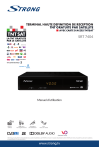
Lien public mis à jour
Le lien public vers votre chat a été mis à jour.